Excel или Google Таблицы? В чем разница и какую программу выбрать для работы
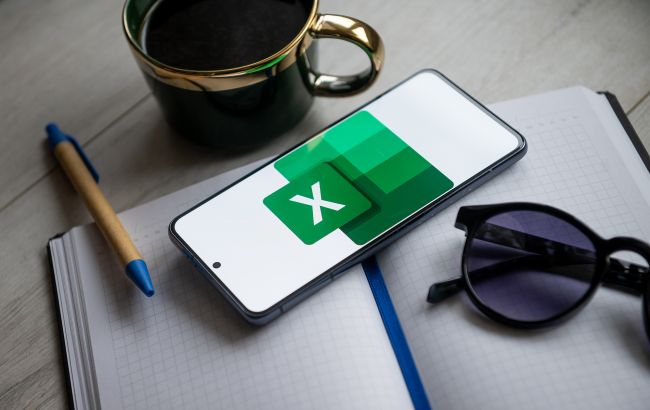 Сравнение функций и возможностей Excel и Google Sheets (фото: Getty Images)
Сравнение функций и возможностей Excel и Google Sheets (фото: Getty Images)
Выбор между Microsoft Excel и Google Sheets может стать непростой задачей, особенно для тех, кто активно использует таблицы в своей работе. Обе программы предлагают широкий спектр возможностей для обработки данных, создания отчетов и совместной работы. Однако, у каждой из них есть свои уникальные особенности и преимущества.
Об этом пишет РБК-Украина (проект Styler) со ссылкой на сайт новостей и обзоров технологий Digital Trends.
Основы Google Sheets и Microsoft Excel
Прежде всего, стоит отметить, что Google Sheets и Excel являются отличными программами для работы с электронными таблицами. Так что, если у вас есть возможность попробовать обе, у вас может с самого начала появиться явное предпочтение. Но если вы первым делом проводите свое исследование, просто знайте, что с выбором любой из них вы не ошибетесь.
И Google Sheets, и Microsoft Excel имеют простой в использовании интерфейс, довольно похожий друг на друга. У вас есть меню со множеством действий вверху, панель инструментов или лента с инструментами ниже, а затем ваш лист, полный ячеек, готовых для ввода данных.
Именно то, что вы можете делать с этими ячейками и данными внутри них, может иметь для вас самое большое значение. Оба приложения предлагают функции, формулы, условное форматирование, проверку данных и другие базовые инструменты, которые вы ожидаете.
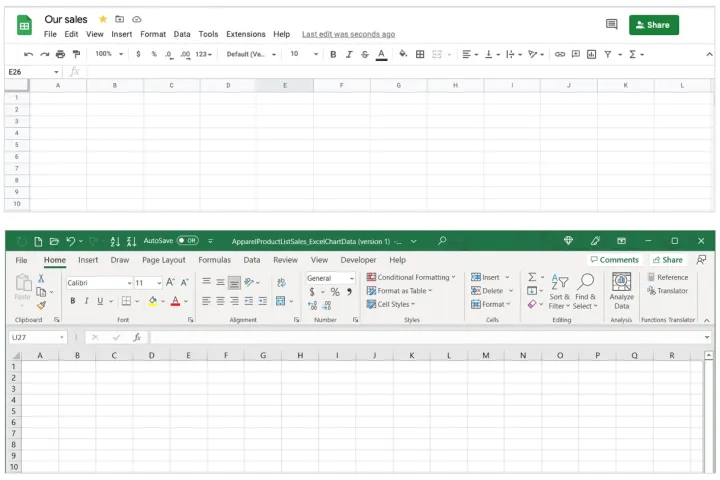 Google Sheets и Microsoft Excel (фото: Digital Trends)
Google Sheets и Microsoft Excel (фото: Digital Trends)
Доступ к приложениям
Google Sheets - это веб-приложение с мобильной версией, но без возможности установки на компьютер. Это делает его легко доступным с большинства устройств. Все созданные вами таблицы автоматически сохраняются на вашем Google Диске, поэтому вам никогда не придется беспокоиться о том, чтобы нажать кнопку "Сохранить".
Microsoft Excel - это десктопное приложение с мобильной версией и веб-доступом. Хотя Excel для веба не предлагает всех тех же функций, что и его десктопный аналог, это все равно вариант, если вы используете OneDrive.
То есть, вы можете получить доступ к электронным таблицам с вашего десктопного приложения Excel через Интернет, если вы включите автосохранение в OneDrive.
Анализ данных
Оба приложения предлагают собственную версию встроенного инструмента, который помогает автоматически анализировать данные путем постановки вопросов. В Google Sheets это функция "Исследовать", а в Excel - "Анализ данных".
Кроме того, оба приложения предоставляют инструменты сортировки и фильтрации с расширенными фильтрами или предоставлении фильтров.
Однако Excel выходит за рамки этого, предлагая дополнительные функции для работы с данными. Например, вы можете выполнить анализ с помощью "Поиск цели" или "Диспетчер сценариев", создать лист прогнозов, создавать сложные сводные таблицы и сопутствующие диаграммы сводных таблиц, а также использовать срезы или временную шкалу для расширенной фильтрации.
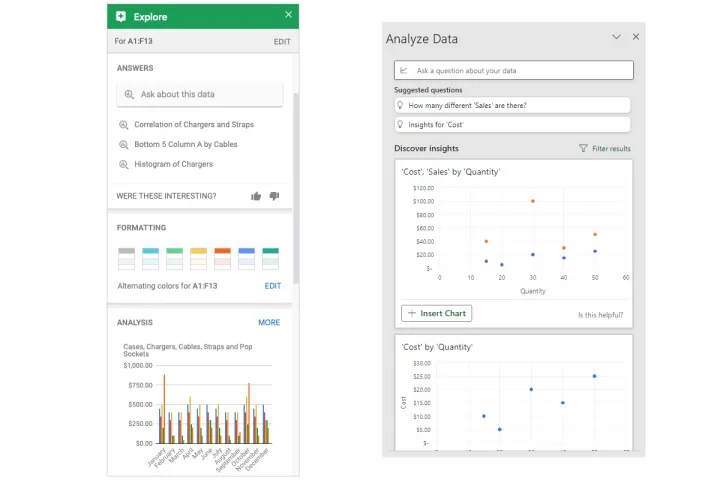
Анализ данных (фото: Digital Trends)
Диаграммы и графики
Для многих пользователей важной частью программы для работы с электронными таблицами являются инструменты визуализации. Такие инструменты, как диаграммы и графики, позволяют вам или вашей аудитории получить отличные визуальные данные для их анализа без необходимости чтения самой таблицы.
К счастью, оба приложения предлагают диаграммы и графики, но набор инструментов у них различается.
Google Sheets имеет хорошую коллекцию диаграмм, которые легко вставлять. У вас также есть возможность добавить автоматически созданную диаграмму с помощью функции "Исследовать". Вы можете настроить свою диаграмму и сохранить ее как отдельное изображение от вашей таблицы.
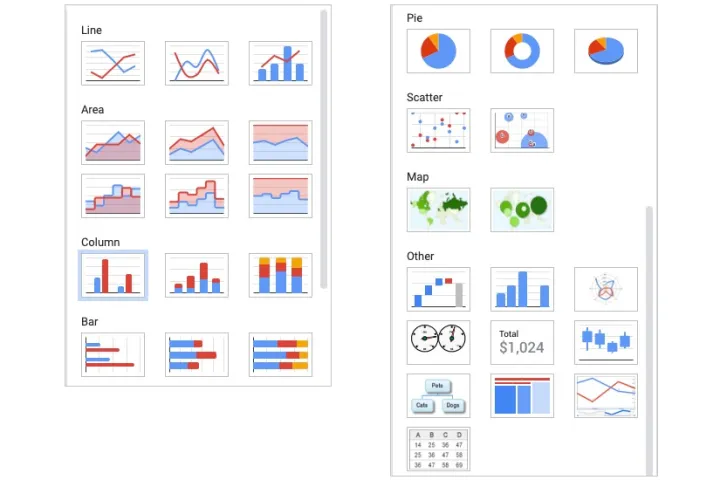
Диаграммы и графики в Google Sheets (фото: Digital Trends)
Microsoft Excel предлагает гораздо больший выбор диаграмм. Вы найдете больше возможностей для настройки, а также сможете создать шаблон диаграммы для повторного использования для обеспечения единообразия. В Excel вы также можете сохранять диаграммы отдельно от электронной таблицы.
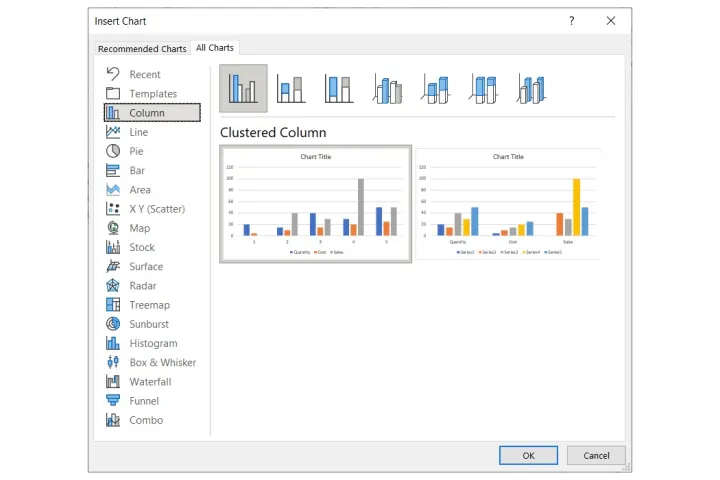
Диаграммы и графики в Microsoft Excel (фото: Digital Trends)
Совместная работа
Если для вас важна совместная работа над электронными таблицами, то вы по достоинству оцените возможности Google Sheets по сравнению с Excel.
Оба приложения позволяют вам поделиться таблицей и настроить разрешения общего доступа, чтобы другие пользователи могли редактировать таблицу или просто просматривать ее. Вы также можете поделиться рабочей книгой по электронной почте или по ссылке.
Google Sheets серьезно относится к совместной работе, предлагая функции общения в режиме реального времени. Вы можете не только оставлять комментарии, но и отвечать на них, редактировать, разрешать и вести мини-конверсации, одновременно работая над таблицей вместе с другими участниками.
Microsoft Excel предлагает функцию комментирования для совместной работы. В настольном приложении эти комментарии статичны, если вы не сохраните их в OneDrive. В противном случае вам потребуется использовать Excel для веба для общения в режиме реального времени.
Как и в Sheets, вы можете отвечать на комментарии, редактировать их и разрешать, но разные версии Excel могут затруднить совместную работу.
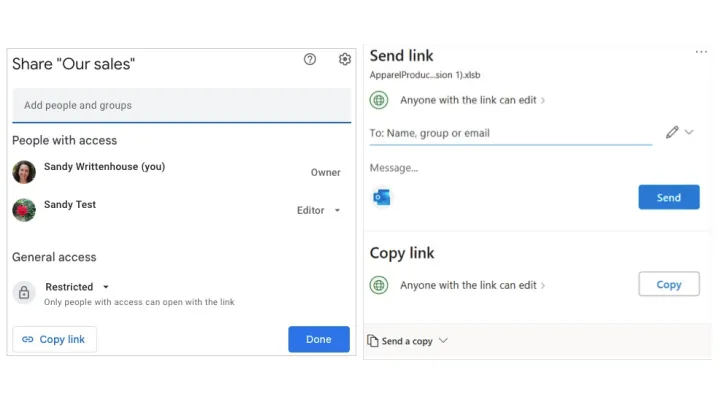 Совместная работа Microsoft Excel и Google Sheets (фото: Digital Trends)
Совместная работа Microsoft Excel и Google Sheets (фото: Digital Trends)
Стоимость
Если цена имеет значение, вам стоит обратить внимание на Google Sheets, так как это бесплатное приложение. Существуют подписки для организаций и учебных заведений, а также возможность увеличить объем хранилища (помните, ваши Таблицы Google сохраняются на вашем Google Диске).
Если бесплатного варианта недостаточно, планы Google Workspace начинаются от 6 долларов в месяц за пользователя с доступом к другим приложениям Google и бизнес-функциям, а планы Google One начинаются от 2 долларов в месяц за 100 ГБ хранилища.
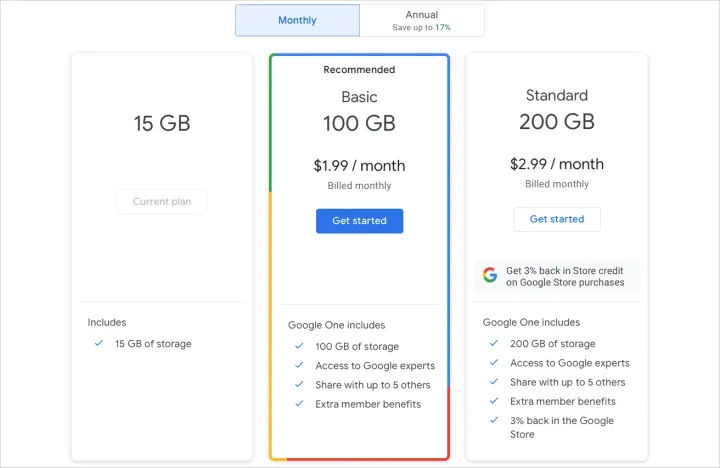
Стоимость Google Sheets (фото: Digital Trends)
К сожалению, Microsoft Excel не является бесплатным приложением. Если вы подпишетесь на Microsoft 365, то получите Excel вместе с другими офисными приложениями, такими как Word, PowerPoint и Outlook.
Если вы выберете только Excel, вам все равно придется заплатить единовременный сбор.
Для Excel вы можете оформить подписку на Microsoft 365 с персональными планами от 7 долларов в месяц или приобрести Excel для одного компьютера PC или Mac за 160 долларов.
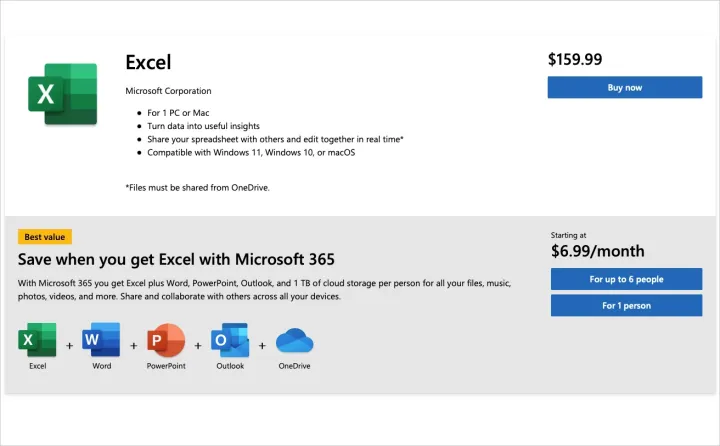
Стоимость Microsoft Excel (фото: Digital Trends)
Другие ключевые отличия
При сравнении Google Sheets и Microsoft Excel следует учитывать еще несколько важных различий.
Производительность
Настольная версия Excel работает быстро и плавно, независимо от размера файла или объема данных в нем. Google Sheets может работать медленнее и дольше загружаться по мере заполнения все большего количества ячеек и листов в рабочей книге.
Хранение
Объем хранилища Google Sheets ограничен доступным пространством на вашем Google Диске, тогда как Excel на вашем компьютере может использовать столько места, сколько вы готовы ему предоставить.
Размер файла
По данным Workspace Tips, Google Sheets может вместить примерно 10 миллионов ячеек с 200 листами в рабочей книге. В то время как Excel может обрабатывать миллиарды ячеек и 255 листов в одной рабочей книге.
Альтернативы Google Sheets и Excel
Google Sheets и Excel - это лишь некоторые из табличных процессоров, которые вы можете использовать. Если вы хотите выйти за рамки привычного, существует несколько других программ и веб-инструментов, которые вы можете попробовать.
Airtable
Это отличная программа для совместной работы, которая использует карточки задач в качестве основного метода организации. Вы даже можете конвертировать карточки в рабочие формы и использовать различные функции визуализации и форматирования.
Apple Numbers
Если вы работаете на macOS, то рекомендуется Apple Numbers. Это бесплатное приложение, которое создает впечатляющие диаграммы на основе введенных вами данных.
Безопасно ли пользоваться Google Sheets?
Так как Google Sheets хранит ваши данные на облачных серверах Google, вы можете задаться вопросом, безопасно ли использовать этот табличный процессор. Прежде всего, любое использование программы, требующей доступа в интернет, сопряжено некоторым риском взлома вашего устройства или учетной записи.
К счастью, Google очень серьезно относится к данным пользователей. Каждый раз, когда вы создаете новый файл в Google Sheets, он автоматически получает сквозное шифрование. А если вы решите загрузить свой файл, он будет храниться только локально (на том устройстве, которое вы используете).
Читайте также про топ-6 программ для редактирования фотографий вместо Adobe Photoshop.
А еще у нас есть материал про топ-6 главных источников вредоносных программ, которые могут навредить вашему компьютеру.

